- Зохиолч Lauren Nevill [email protected].
- Public 2023-12-16 18:54.
- Хамгийн сүүлд өөрчлөгдсөн 2025-01-23 15:22.
Вэб нөөцийг бий болгох, хөгжүүлэх орчин үеийн ойлголтууд нь зочдод агуулгаар нь дүүргэхэд томоохон үүрэг гүйцэтгэдэг. Хэрэглэгчийн үүсгэсэн агуулга нь бүрэн чөлөөтэй бөгөөд хайлтын системд өндөр үнэлгээ өгдөг. Өөрийн сайтыг хэрэглэгчдэд байршуулах чадварыг бий болгох хамгийн хялбар арга бол таны оруулсан агуулгад сэтгэгдэл бичих хуудас үүсгэх явдал юм.
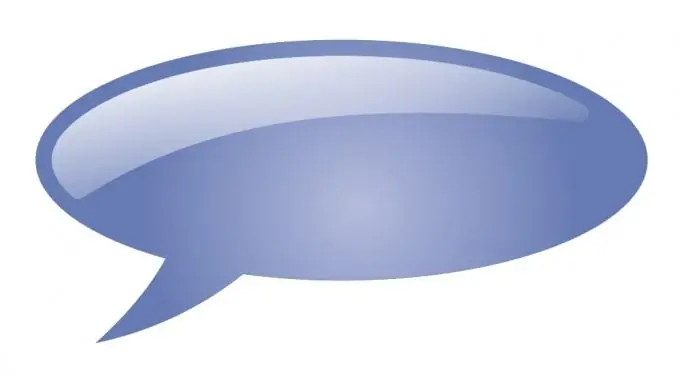
Шаардлагатай
- - хөтөч;
- - Интернет холболт;
- - FTP-ээр сайтад нэвтрэх өгөгдөл;
- - FTP програм хангамж бүхий FTP клиент эсвэл файлын менежер;
- - сайтын захиргааны самбарт нэвтрэх өгөгдөл байж магадгүй юм.
Зааварчилгаа
1-р алхам
Сайтын материалыг тайлбарлах тэжээл үүсгэхийн тулд залгаас эсвэл скрипт хайж олох хэрэгтэй. Хэрэв нөөц нь алдартай CMS-ийн үндсэн дээр ажилладаг бол шаардлагатай функцтэй одоо байгаа нэмэлт модулиудыг олж болно. CMS хөгжүүлэгчийн сайтаас хайж, агуулгын менежментийн системийнхээ хэрэглэгчдийн томоохон онлайн бүлгүүдэд асуулт асуу.
Алхам 2
Хэрэв таны сайт өмчийн CMS эсвэл серверийн сул скриптүүдийн багц дээр суурилсан бол hotscripts.com скриптийн лавлах хуудсанд зочилно уу. Үндсэн хуудсан дээр өөрийн хүссэн програмчлалын хэл эсвэл технологид тохирсон хэсгийг сонгоно уу. Дараа нь скриптүүд ба програмууд холбоос дээр дарж Харилцаа холбооны хэрэгсэл хуудас руу орно уу. Нээлттэй лавлах хэсгийг үзэж, тохирох скриптийг олоорой.
Алхам 3
Олдсон нэмэлт модуль эсвэл скриптийн түгээлтийн хэрэгслийг компьютерийнхаа хатуу диск рүү татаж аваарай. Хөтөч хадгалах функцийг ашигла.
Алхам 4
Түгээх архивыг өөрийн хатуу диск дээрх түр зуурын сангаас задал. Файл менежер эсвэл задлах програмын чадварыг ашиглах.
Алхам 5
Татаж авсан програмыг суулгах, ашиглахад бэлэн байгаа баримт бичгүүдийг хянана уу. Баримт бичгийг хөгжүүлэгчийн сайт дээр болон задалсан түгээлтийн багц файлуудын дунд байрлуулж болно.
Алхам 6
Орон нутгийн компьютер дээрээ нэмэлт модуль эсвэл скриптийн анхны тохиргоог хийж гүйцэтгэнэ. Баримт бичгийн дагуу шаардлагатай бол тохиргооны файлуудыг өөрчил. CMS залгаасуудад ийм тохиргоо хэрэггүй байж магадгүй бөгөөд зарим скриптэд үүнийг хийх шаардлагатай байдаг. Дүрмээр бол тохиргооны файл нь мэдээллийн сан, серверийн замыг янз бүрийн директор руу нэвтрэх параметрүүдийг агуулдаг.
Алхам 7
Скрипт эсвэл залгаас файлуудыг сервер рүү байршуулах. FTP-тэй ажиллахын тулд FTP клиент эсвэл файлын менежерийн функцийг ашиглана уу. Програм хангамжийн файлуудыг баримт бичигт заасны дагуу сервер дээр байрлуул (жишээлбэл, CMS нэмэлт модулиудыг зөвхөн тодорхой лавлах санд байрлуулах шаардлагатай байдаг).
Алхам 8
Сервер дээрх залгаас эсвэл скриптийг тохируулах. Шаардлагатай бол мэдээллийн сан үүсгэх, файлын зөвшөөрлийг тохируулах, cron ажлын байр нэмэх гэх мэт. Хэрэв нэмэлт модулийг ашиглаж байгаа бол CMS удирдлагын самбарыг оруулаад идэвхжүүлж тохируулна уу.
Алхам 9
Сайт дээр сэтгэгдлийн маягт хийх. Нөөцийн хуудасны загвар эсвэл сэдэвчилсэн файлуудыг скрипт эсвэл сэтгэгдлийн модулийг дуудаж, хуудсан дээр гарч ирэх хэлбэрийг өөрчлөх.
Алхам 10
Суулгасан програм хангамжийн ажиллагааг шалгана уу. Сайтын материал дээр цөөн хэдэн сэтгэгдэл үлдээнэ үү. Тэдгээрийг амжилттай нэмж, зөв харуулсан эсэхийг шалгаарай.






